MySQL服务安装开启方法&附赠MySQL安装资源包
1067错误&Install/Remove of the Service Denied! 错误解决办法
前言
win10系统如何安装并开启本地MySQL服务
一、查看本地是否有MySQL服务
1.方法一
直接快捷键Ctrl+Alt+Delete打开资源管理器

找到服务查看MySQL,如果可以看到,直接左键点击右键选择打开服务(上图没有MySQL服务),如果没有MySQL服务请参照步骤二进行安装。
2.方法二
直接打开设置

搜索控制面板

打开系统和安全,点击管理工具


找到服务,双击查看本地所有服务,查找MySQL服务点击打开服务即可

二、为本地安装MySQL服务并开启
1.获取MySQL服务安装包
附上我的资源分享链接:
链接:https://pan.baidu.com/s/1w641fq6f0zFZ0WRsB4TwFA
提取码:oxyk

2.下载后解压并安装
解压到自己的磁盘里

进入到bin目录下

在C盘路径下找到cmd.exe,以管理员身份运行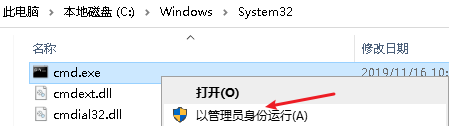
输入MySQL --install进行安装,安装成功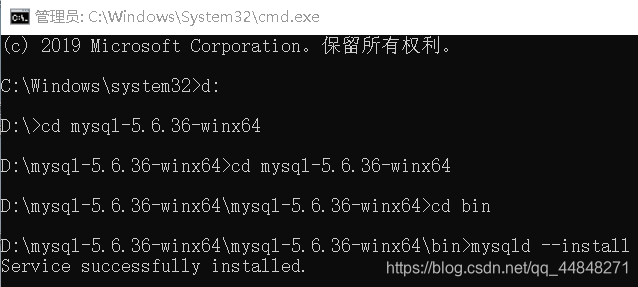
如果出现Install/Remove of the Service Denied! 错误说明不是管理员身份进行运行,请按照上述步骤进行,不要直接打开命令DOS命令提示符窗口
执行net start mysql 开启MySQL服务,出现1067错误

修改MySQL安装文件里的my-default.ini

重新进入目录启动MySQL服务,启动成功!
!如果依旧出现错误,可尝试重启电脑

开启MySQL服务也可通过计算机管理页面进行操作

总结
折腾了一天终于把MySQL的安装搞好了,写下这篇博客希望可以帮到有需要的朋友,也记录一下安装过程。朋友说可以直接用phpstduy集成环境,简单便捷,所以说条条大路通罗马,每条路上都有不一样的风景。






















 571
571

 被折叠的 条评论
为什么被折叠?
被折叠的 条评论
为什么被折叠?








